スポーツ観戦に特化したネット配信サービスのDAZN(ダゾーン)。
いつでもどこでも見れるのが便利ですが、やはりテレビの大画面で見たいですよね。
今回DAZNをテレビで見る様々な方法を調べてみました。
前半ではDAZNが見れるテレビのメーカーや機種の一覧。
後半ではテレビのみで見れない場合の視聴方法ついてまとめました。
DAZNのアカウント登録はスマホかPCで事前に済ませておきましょう。
関連記事:
スポンサーリンク
- DAZN(ダゾーン)が視聴できるテレビは?
- スマートテレビ以外でDAZNを見る方法の一覧と操作手順まとめ
- まとめ
DAZN(ダゾーン)が視聴できるテレビは?
DAZNはスマートテレビで見れます。
スマートテレビとはインターネットに接続できるテレビで、メーカーによってついている機能が違います。
メーカーごとにスマートテレビの型番一覧とDAZNの視聴方法をまとめました。
SONY BRAVIA(ソニー ブラビア)で見る方法
ソニーのテレビでDAZN対応のスマートテレビは、Android TV 機能搭載の機種になります。
SONY BRAVIA(ソニー ブラビア)のDAZN対応機種一覧
【2019年モデル】
A9G / A8G / X9500G / X8550G / X8500G / X8000G シリーズ
【2018年モデル】
A9F / A8F / Z9F / X9000F / X8500F / X7500F シリーズ
【2017年 モデル】
A1 / X9500E / X9000E / X8500E / X8000E シリーズ
【2016年 モデル】
Z9D / X9350D / X9300D / X8500D / X8300D / X7000D シリーズ
【2015年 モデル】
X9400C / X9300C / X9000C / X8500C / X8000C / W870C シリーズ
W730C / W700C シリーズ
【2014年 モデル】
X9500B / X9200B / X8500B / W950B / W900B / W800B / W700B / W600B シリーズ
ソニーブラビアのDAZN視聴方法
- リモコンの「ホーム」ボタンを押し、テレビ画面左側の「おすすめのアプリ」もしくは右側の「アプリ」の一覧から「DAZN」を選びます。
もしどちらにも「DAZN」が表示されていない場合は「Google playストア」からDAZNのアプリをインストールしてください。 - DAZNアプリを起動します。
- サインインを選び「DAZNアカウント」か「DAZN for docomo」のどちらかを選んでください。
- 「DAZNアカウント」の場合はメールアドレスとパスワードを入力し「視聴を開始する」を選びます。
「DAZN for docomo」の場合は出てきた6桁のシリアルコードを、スマホかPCでアクセスしたシリアルコード入力画面(www.dazn.com/tv)に入れサインインをします。
シリアルコードが認証されるとテレビのDAZNで視聴が開始されます。
Panasonic VIERA(パナソニック ビエラ)で見る方法
パナソニック ビエラのスマートテレビは、スマートTVアプリ対応機種になります。
パナソニック ビエラのDAZN対応機種一覧
【2019年モデル】
GX850 / GX750シリーズ
【2018年モデル】
FZ1000 / FZ950 / FX800 / FX780 / FX750 / FX600 / FX500シリーズ
【2017年モデル】
EZ1000 / EZ950 / EX850 / EX780 / EX750 / EX600 / ES500※1 シリーズ
【2016年モデル】
DX950 / DX850 / DX800 / DX770 / DX750 / DX600 シリーズ
【2015年モデル】
CX800N / CX800 / CX700 / CS650 / CS600 シリーズ
【2014年モデル】
AX900 / AX900F / AX800 / AX800F / AX700 / AS800 / AS650/AS630 / AS600シリーズ
パナソニック ビエラのDAZN視聴方法
- パナソニックのビエラのDAZN対応機器にはあらかじめDAZNアプリがインストールされています。
リモコンの「アプリ」ボタンもしくは「ホーム」「ネット」ボタンを押します。 - 画面のアプリ一覧より「DAZN」を選びアプリを起動します。
SHARP AQUOS(シャープ アクオス)で見る方法
シャープ アクオスのスマートテレビは、Android TV 機能搭載の機種になります。
シャープ アクオスのDAZN対応機種一覧
【2018年モデル】
AJ1 / AU1 / AM1 / AL1 / AN1 / AW1 / AX1 シリーズ
【2017年モデル】
US5 / UH5 シリーズ
シャープ アクオスのDAZN視聴方法
- リモコンの「ホームボタン」を押してホーム画面を表示させます。
- カーソルボタンでアプリの「グーグルplayストア」を選択します。
- グーグルストアから「DAZN」を選択してダウンロードします。
- ダウンロードが完了したら「DAZN」を立ち上げます。
東芝 REGZA(東芝 レグザ)で見る方法
東芝 レグザのスマートテレビは、Android TV 機能搭載の機種になります。
東芝 レグザのDAZN対応機種一覧
【2019年モデル】
Z730X / RZ630X M530X シリーズ
【2018年モデル】
X920 / Z720X / BM620X / M520X シリーズ
【2017年モデル】
V31 シリーズ
東芝 レグザのDAZN視聴方法
- 東芝 レグザのDAZN対応機器にはあらかじめDAZNアプリがインストールされています。
リモコンの「クラウドメニュー」もしくは「みるコレ」ボタンを押します。 - 画面のアプリ一覧より「DAZN」を選びアプリを起動します。
LGエレクトロニクスのテレビで見る方法
LGエレクトロニクスのテレビのスマートテレビは、Android TV 機能搭載の機種になります。
LGエレクトロニクスのテレビのDAZN対応機種一覧
【2019年モデル】
OLED W9PJA / OLED E9PJA / OLED C9PJA / OLED B9PJA / SM9000PJB / SM8600PJB / SM8100PJB / UM7500PJA / UM7100PJA シリーズ
【2018年モデル】
UK6200PJA / OLED B8PJA / SK8000PJA / OLED W8PJA / OLED G8PJA / OLED E8PJA / OLED C8PJA / SK8500PJA / UK7500PJA / UK6300PJF シリーズ
【2017年モデル】
OLED B7P / UJ630A / OLED W7P / OLED C7P / OLED E7P / SJ8500 / SJ8000 / UJ7500 / UJ6500 / UJ6100 シリーズ
【2016年モデル】
OLED G6P / OLED B6P / OLED E6P / OLED C6P / UH6100 / UH7700 / UH8500 / UH7500 / UH6500 シリーズ
【2015年モデル】
EG9600 / EG9100 / UF7710 / UF6900 / EC9310 / UF9500 / UF8500 / LF6300 / LF5800 / LF4930 シリーズ
【2014年モデル】
UB9800 / UB9500 / UB8500 / LB491B / LB490B / LB57YM / LA9650 / LB6700 / LB6500 / LB5810 シリーズ
【2013年モデル】
LA9700 / LA9600 / LA8600 / LA6600 / LA6400 / LA6200 / LN570B / LN4600 シリーズ
【2012年モデル】
LM6600 / LM9600 / LM7600 / LM5800 / LS3500 シリーズ
LGエレクトロニクスのテレビのDAZN視聴方法
- LGエレクトロニクスのDAZN対応機器には、アプリ自体がTV本体にプリインストールされています。
リモコンの「ホーム」 ボタンを押します。 - 画面のアプリ一覧より「DAZN」を選びアプリを起動します。
三菱 REAL(三菱 リアル)で見る方法
三菱 リアルはテレビだけでDAZNを視聴できる機種はありませんでした。
スマートテレビ以外でDAZNを見る方法の一覧と操作手順まとめ
家のテレビがスマートテレビじゃなくても、色々な方法でDAZNをテレビで見ることができます。
ゲーム機だと
- PlayStation3
- PlayStation4
- Xbox One
その他の機器では
- Air Stick
- ひかりTV対応チューナー
- Chromecast
- Apple TV
などで見ることができます。
それぞれの値段と特徴、操作手順をまとめました。
Fire TV Stick / Fire TV Stick 4Kで見る方法
Fire TV StickやFire TV Stick 4Kはアマゾンで購入します。
価格はそれぞれ
- Fire TV Stickが¥4,980(税込)
- Fire TV Stick 4Kが¥6,980(税込)
となっています。
DAZNは今年から4Kでの配信を始めたので、より高画質で楽しめる4K対応がおススメですね。
Fire TV StickではAmazonビデオ、Huluなどの動画サービスも楽しむことができ、スマホやタブレットの画面をテレビ画面に映すミラーリングも可能です。
スティックやリモコンも小さいため、Wi-Fi環境さえ整っていれば出張や旅行先でも楽しめるのがいいですね。
スポンサーリンク
ただしFire TV StickやFire TV Stick 4KはWi-Fi接続のセットのため、もし有線接続をしたい場合は、別売りのイーサネットアダプタ¥1,780(税込)が必要となります。
Fire TV Stick / Fire TV Stick 4KでのDAZN視聴方法
- Fire TV StickもしくはFire TV Stick 4K(以降Fire TV端末)をテレビのHDMI端子に差し込みます。
- Fire TV端末をコンセントにつなぎます。
- テレビを付け、差し込んだHDMI端子のチャンネルを選びます。
- 画面の手順に従ってインターネットに接続します。
- Fire TV端末をAmazonアカウントに登録します。
- 「DAZN」のアプリをダウンロードします。
- 「DAZN」を立ち上げます。
PlayStation(プレイステーション)3・4で見る方法
ソニーのゲーム機であるPlayStationの3と4でDAZNを見ることができます。
それぞれ値段は
- PlayStation3 (生産終了)¥23,790円(税抜)~
- PlayStation4 ¥29,980円(税抜)~
となっています。
DAZNを見るために購入するにはコスパが悪いですが、もともとゲーム機として持っている場合便利です。
ただしDAZNを見る場合ゲーム機の立ち上げをするのと、DAZNの操作もゲームのコントローラーでするため使い勝手はあまりいいとは言えません。
PlayStation3・4でのDAZN視聴方法
- PlayStation3・4をお持ちの方はすでにあると思いますが、My Sony IDもしくはSony Entertainment Network(PSN)アカウントでログインします。
- 「PlayStation Network」の中の「PlayStation Store」にアクセスします。
- アプリの中から「DAZN」を選択します。
- 「DAZN」のアプリをダウンロードします。
- 「DAZNアプリ」を立ち上げます。
Air Stick(エアー スティック)で見る方法
Air Stickはテレビやモニターにさすとアンドロイド化してくれる端末です。
「TSUTAYA movie powered by U-NEXT」や「YouTube」、「NETFLIX」など様々な動画サービスに対応しておりスマホやタブレットの画面をテレビ画面に映すミラーリングも可能です。
値段は、
- Air Stick 4K¥9,800(税抜)
とFire TV Stickと比べると少し高いですが、有線接続用のアダプタもセットでついているためWi-Fi接続、有線接続のどちらも選ぶことができます。
さらに4Kにも対応しており有線接続すればWi-Fiルーター代わりにもなるのもすごいですね。
こちらもサイズ的にはコンパクトなため、Wi-Fi環境が整っていれば出張や旅行先でも楽しめます。
ネット販売の他、全国のTSUTAYAでも販売中とのこと。
Air StickでのDAZN視聴方法
- Air Stick 4KをテレビのHDMI端子に繋ぎます。
- テレビを差し込んだHDMI端子のチャンネルにします。
- Air Stickをインターネットに接続します。
- 「ホームアプリ」からDAZNのアプリアイコンを選択し立ち上げます。
もしDAZNのアイコンが見つからない場合は、最新バージョンにアップデートしてください。
Xbox Oneで見る方法
Xbox Oneはマイクロソフトのゲーム機です。
値段は、
- Xbox one S¥32,378(税抜)~
- Xbox One X(4K対応)¥46,500(税抜)~
となっております。
DAZNを見るために購入するには高いですが、もともとゲーム機として持っている場合便利です。
Xbox Oneもゲーム機のためDAZNを見る場合操作はコントローラーのため使い勝手はいいとは言えないでしょう。
Xbox OneでのDAZN視聴方法
- 「Xbox Gamesストア」にアクセスします。
- 検索ボックスから「DAZN」を検索し、出てきたDAZNを選択します。
- 「DAZN」のアプリをインストールします。
- DAZNアプリを立ち上げます。
ひかりTV対応チューナーで見る方法
ひかりTV対応チューナーとは、ひかりTVを見るためのチューナー機器です。
チューナーは購入、もしくはレンタルすることができます。
ひかりTV対応チューナーを利用するにはフレッツ光回線でのインターネット接続と光TVの契約も必要です。
それぞれ値段は
トリプルチューナー(4K対応)モデル ST-3400
- 購入の場合¥29,800(税抜)
- レンタルの場合月々500円(税抜)
トリプルチューナー(4K対応)モデルST-4100
- レンタルのみ月々900円(税抜)
となっており、購入もレンタルもさほど安いとはいえません。
もともとひかりTVを契約している場合はDAZN視聴に使えますが、DAZNのためにひかりTV契約とレンタルするにはコスパが悪いでしょう。
ちなみにひかりTVには「お手がるプラン」という(月額基本料金0円)の契約があるためレンタル料のみでDAZNの視聴も可能です。
ひかりTV対応チューナーでのDAZN視聴方法
- ひかりTX対応チューナーをテレビのHDMI端子に繋ぎます。
- テレビを差し込んだHDMI端子のチャンネルにします。
- チューナー本体の電源をOFF/ONして、ソフトウェアを更新します。
- DAZNを選んで立ち上げます。
Google Chromecastで見る方法
Google Chromecastとはスマホやタブレット、PCの画面をWi-Fiを使ってテレビ画面で見る端末です。
動画やスマホの写真、スマホのゲームなどもテレビ画面でみれます。
端末のみではDAZNを見ることはできません。
スマホの画面をテレビに映すことを画面ミラーリングと言い、今回はその代表的な端末のGoogle Chromecastの視聴方法を調べました。
端末の値段は
- クロームキャスト グーグル 第2世代¥ 4,598(税抜)
- クロームキャスト グーグル 第3世代¥ 5,194(税抜)
となっております。
ミラーリングできる端末は安いものだと数百円からありますが、解像度や対応端末の違いがあるため購入するときは注意が必要です。
Google ChromecastでのDAZN視聴方法
- ChromecastをテレビのHDMI端子に差し込みます。
- Chromecastを電源コンセントとつなげます。
- お持ちのスマホまたはタブレットに「Google play」より「Google Home」をダウンロードします。
- 「Google Home」をダウンロードした端末で「Chromecast」を起動します。
- 案内に従ってWi-Fi接続や初期設定をします。
- 端末でDAZNを立ち上げます。
- テレビ画面で見たい番組を映し、右上にあるChromecastのアイコンをタップします。
- テレビ画面にDAZNの番組がアップされ視聴可能となります。
Apple TV 4K / Apple TV HDで見る方法
Apple TVでは「Hulu」や「NETFLIX」などの動画サービスから、音楽や映画などの購入やレンタルができるiTunesが使える端末になります。
iCloudもテレビ画面に映してみることができるため、iPhoneユーザーの方におすすめです。
Apple TVの値段は、
- Apple TV HD¥15,800(税抜)~
- Apple TV 4K¥19,800(税抜)~
と他のデバイスよりは少し高めなため、DAZN視聴のための購入はコスパがあまりよくはありません。
でもテレビでのiTunesやiCloudを楽しみたい場合Apple TVはとても便利ですね。
Apple TV 4K / Apple TV HDでのDAZN視聴方法
- Apple TVをテレビのHDMI端子に差し込みます。
- Apple TVを電源コンセントとつなげます。
- Apple TVを立ち上げ、Wi-Fi接続や初期設定をします。
- Apple TVのメインメニューから[App Store]を選択します。
- 「検索」より「DAZN」を探して、DAZNのアプリをインストールします。
- Apple TVのトップページに「DAZN」のアイコンが現れるため立ち上げます。
まとめ
以上がDAZNをテレビで見る方法でした。
割と簡単な方法が多いため、ぜひともスポーツを迫力の大画面で見てはどうでしょうか。
読んでいただきありがとうございました。
関連記事:
スポンサーリンク
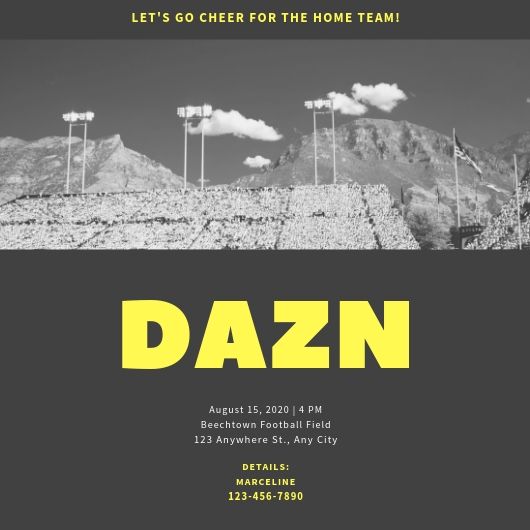
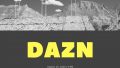
コメント